|
||||||||||||
|
|||||||||||||
| 当前位置: 电脑软硬件应用网 > 设计学院 > 图像处理 > 正文 |
|
|||
| Photoshop年轻化处理出人物的细嫩肌肤 | |||
| 2010-1-15 9:05:33 文/零丁 出处:中国风 | |||
|
我们时常在一些化妆品的广告中,出现的模特皮肤是又白,又好看。自己只能欣赏而又不会处理!本篇教程,就是为了解决这个问题,让你的手中也可以出现美丽的模特照! 原图
 效果图  第1步 复制背景层。在新层中进入“滤镜”--“模糊”--“高斯模糊”。半径设为10。点击确定。
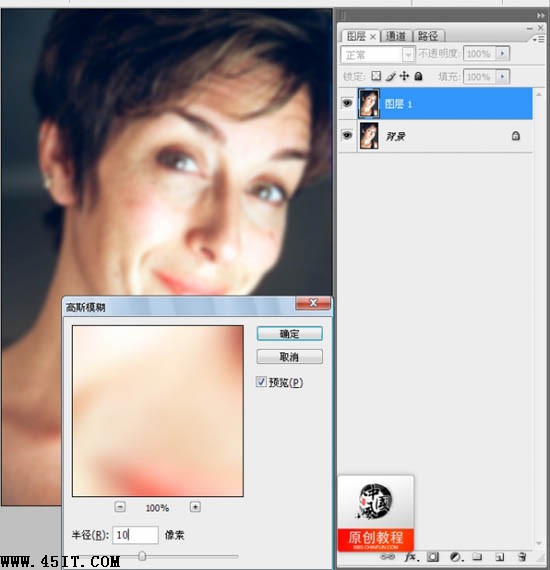 设置层的混合模式,为“颜色”。双击层右边的名称以打开混合选项。在高级混合,取消R与G的高级通道,
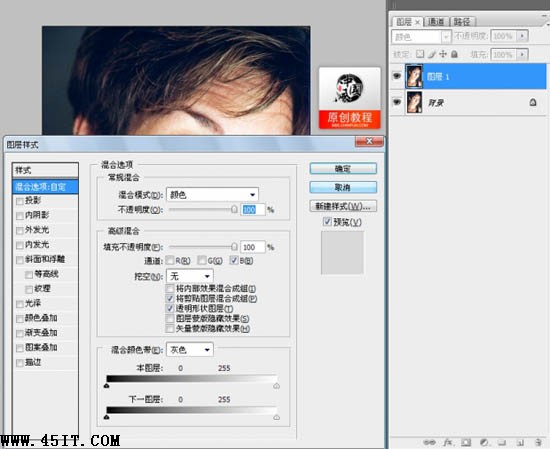 第2步 下面将利用曲线平衡色彩的形象,曲线配置以设计好,会员可以下载曲线预置到您的硬盘。 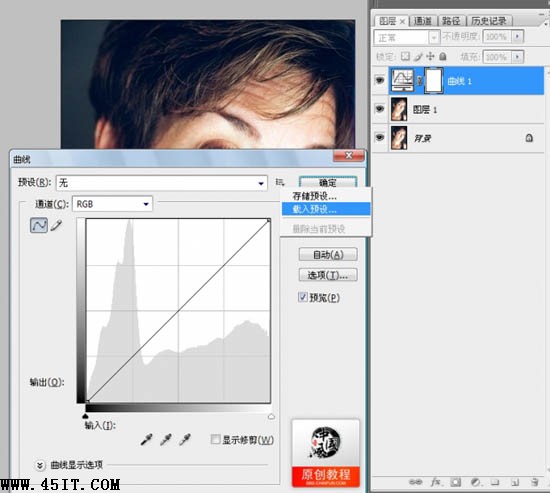 |
|||
| 关于45IT | About 45IT | 联系方式 | 版权声明 | 网站导航 | |
|
Copyright © 2003-2011 45IT. All Rights Reserved 浙ICP备09049068号 |